
Функции анти-спама в антивирусных продуктах
25 мая 2016
В предыдущей статье, «Тестирование функций анти-спама в современных продуктах» мы рассмотрели количество спама в разных странах, привели статистику и увидели результат тестирования популярных антивирусных продуктов с функциями анти-спама. Напомним продукты, которые участвовали в тестировании:
- Avast Internet Security 2016
- AVG Internet Security 2016
- Bitdefender Internet Security 2016
- ESET Smart Security 9.0
- F-Secure Internet Security 2016
- G Data Internet Security 2016
- Kaspersky Internet Security 2016
- McAfee Internet Security 2016
- Microsoft Outlook 2013
Сегодня мы предлагаем рассмотреть эти продукты поближе и познакомится с их анти-спам функциональностью и удобством в использовании.
Avast Internet Security 2016
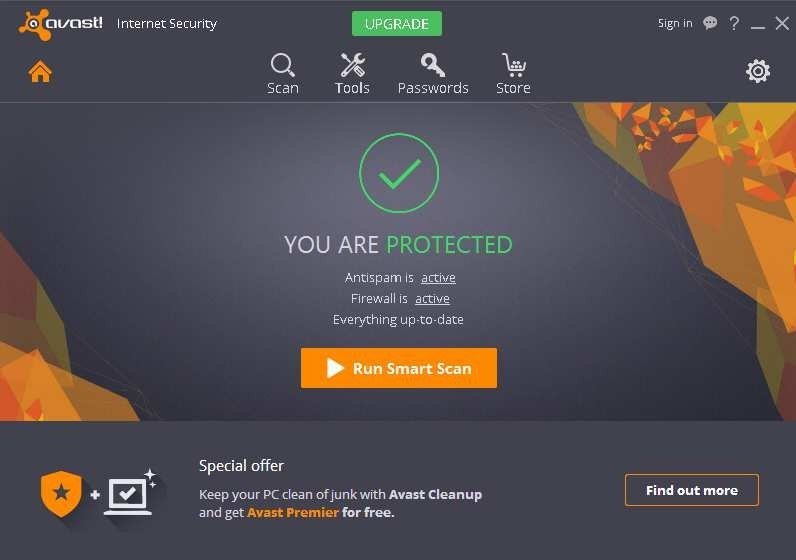
Пользовательский интерфейс
Avast Internet Security добавляет группы задач в панель инструментов Outlook .
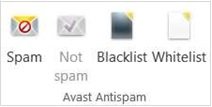
Настройка
Анти-спам компоненты активируются по умолчанию. В разделе Настройки-Текущие Защита-Анти-спам находится собственно окно, «белый и чёрный» списки, которыми можно управлять и задавать настройки.
Во время нашей проверки опция «автоматически перемещать сообщения со спамом в корзину» работала, как и ожидалось – письма с адресов «чёрного списка» переносились в раздел со спамом.
Очистка входящих сообщений
Мы не обнаружили способов очистки почты, которая была уже загружена. Добавление адресов в «чёрный список» приводит лишь к удалению конкретного уже полученного письма. Остальные письма с этого адреса остаются во входящих.
Помощь
Вопросительный знак в верхнем правом углу программы открывает окно справки, с зависящим от контекста содержимым, которое постоянно переправляло нас на главный экран. Мы решили проверить инструкции на официальном сайте производителя, но не нашли ни единой статьи связанной с анти-спам компонентом.
Вывод
Компонент Анти-спама AvastInternetSecurity не требует изначальной настройки. Несмотря на это, мы не нашли возможности удалять все спам-сообщения после их получения, и похоже, что опция переноса спам-писем в корзину Outlook не работает. Программа заблокировала 96,71% не желаемых сообщений, отправленных за время тестирования.
AVG Internet Security 2016
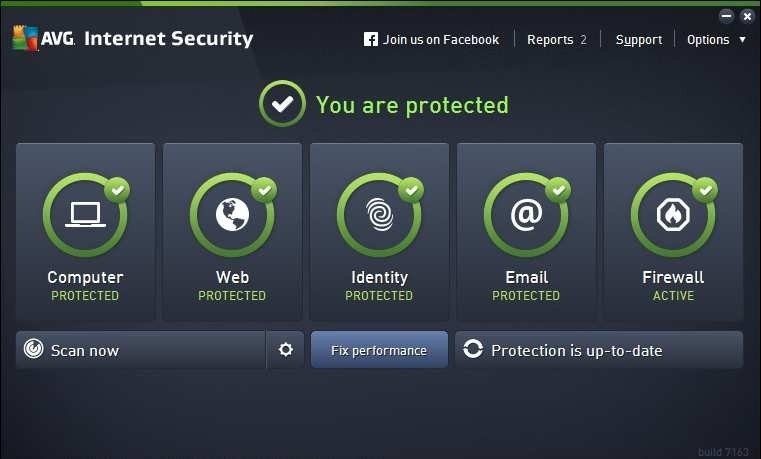
Пользовательский интерфейс
AVG Internet Security добавляет группы задач в панель инструментов Outlook.
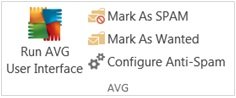
Это позволяет отдельным письмам регистрироваться как «Желаемые» или «Спам», но требуется наличия открытых окон программы AVG или страницы настроек Анти-спам фильтров. Мы не нашли способом блокировки домена или отправителя вне Outlook, приходится каждый раз заходить на страницу настроек анти-спама и делать это вручную.
Настройки
AVG Анти-спам модуль не требует дополнительных настроек перед началом использования.
Очистка входящих сообщений
Мы не смогли найти способов очистки входящих от спама, который в них уже попал.
Помощь
Вопросительный знак в верхнем правом углу программы открывает окно справки, с зависящим от контекста содержимым, которое похоже на стандартную помощь Windows. Это объясняет возможность отображения данного окна на текущей странице, но при этом найти в самом сборе данных страницу с конкретно интересующим вам вопросом непросто. Также присутствует помощь на официальном сайте, которая при поиске «чёрный список», выдаёт статью описывающую принципы его действия.
Вывод
AVG Internet Security проста в установке и не требует дополнительных настроек почтового ящика. В любом случае, мы не нашли способов очищать входящие сообщения от уже попавшего туда спама. Программа заблокировала 97,81% не желаемых сообщений, отправленных за время тестирования.
Bitdefender Internet Security 2016
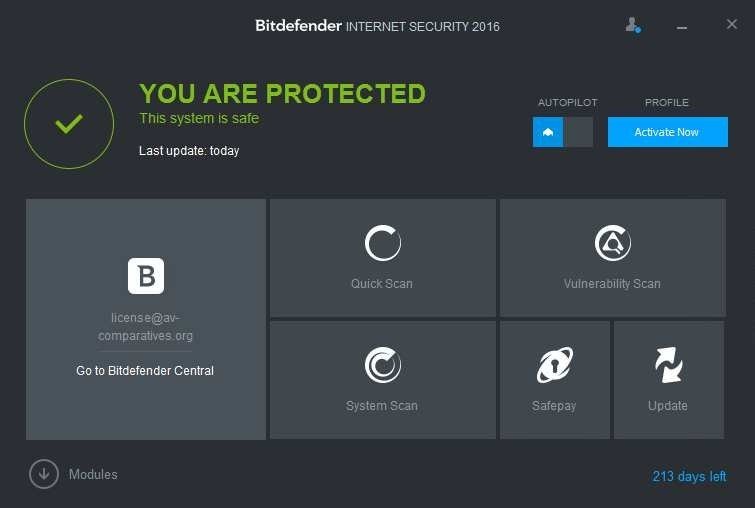
Пользовательский интерфейс
Bitdefender Internet Security добавляет собственную панель в Outlook.
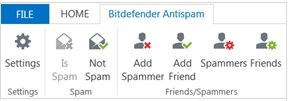
Кнопка «Спам» позволяет помечать отдельные письма как спам, что вызывает их перемещение в подпапку спама основной папки удалённых писем Outlook. Во время очистки это папки, все письма со спамом безвозвратно удаляются. Кнопка «Добавить Спаммера» позволяет запомнить необходимый адрес как распространяющий спам, что приведёт к тому, что все последующие письма с него будут распознаваться как вредоносные. Опции «Спаммеры» и «Друзья» позволяют использовать «чёрные и белые» списки и, как следствие, управлять ими.
Настройка
Изначальная настройка не требуется. Управление «чёрными и белыми» списками, также как и возможность отключить или включить распознавание кириллицы и азиатских алфавитов – являются единственными опциями настройки, которые стоило бы выделить.
Очистка входящих сообщений
Мы не смогли найти способов очистки входящих от спама, который в них уже попал.
Помощь
Клик по разделу «Помощь и поддержка» главного меню программы даёт вам доступ к электронной базе данный в формате HTML. В ней находятся простые, но эффективные данные, необходимые для использования программы.
Вывод
Настройка Bitdefender Internet Security очень проста. Настройки списков не усложнены, игнорирование спама и добавление не желаемых адресов также являются простым процессом. Программа заблокировала 98,84% не желаемых сообщений, отправленных за время тестирования.
ESET Smart Security 9.0
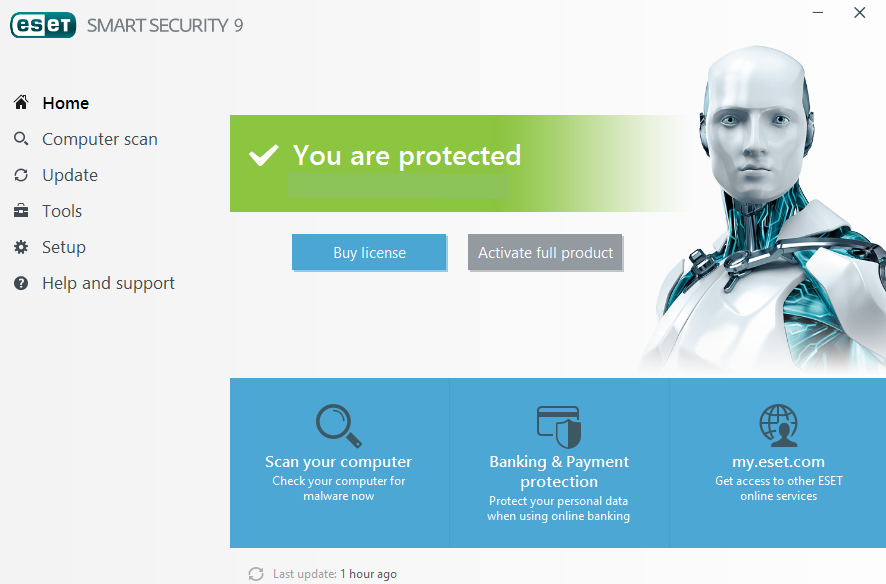
Пользовательский интерфейс
ESET добавляет собственную панель в Outlook.
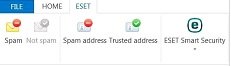
Она позволяет помечать отдельный письма как спам или нет, и проводить ту же процедуру с адресами отправки.
Меню ESET Smart Security добавляет несколько дополнительных настроек, включающих повторное сканирование сообщений и настройку Анти-спама. Более того ESET добавляет собственное подменю в контекстное меню Outlook (отображается, когда вы нажимаете на письмо правой кнопкой мыши).
Настройка
Настройки списков содержать опции для анти-спам компонентов, таких как внесение изменений в строку «Тема» и перемещение спама в другую папку. Для запуска данной службы не требуется проведение дополнительной настройки.
Очистка входящих сообщений
Это можно сделать с помощью опции «Повторное сканирование сообщений» в меню ESET Smart Security, выбрав пункт «Повторное сканирование уже сканированных сообщений». Письма от адресов, находящихся в «чёрном списке», будут перемещены в папку-корзину Outlook.
Помощь
Служба поддержки онлайн, которая может быть запущена со страницы «Помощь и поддержка» в главном окне программы, содержит простые инструкции о том, как помечать письма как «спам», добавлять адреса в «чёрный список», а также обзор всех элементов страницы настроек.
Программа также предлагает функцию локальной помощи посредством нажатия иконки «і».
Вывод
Интеграция ESET Smart Security в Outlook отличается простой и эффективностью, позволяя помечать не желаемые письма и адреса без лишних усилий. Программа заблокировала 99,96% не желаемых сообщений, отправленных за время тестирования, что выше, чем у любой другой программы из списка.
F-Secure Internet Security 2016
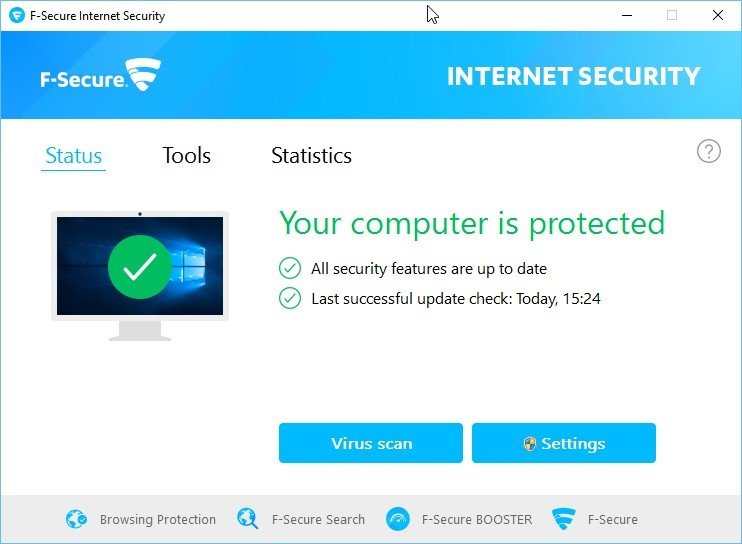
Пользовательскийинтерфейс
Анти-спам компонент нельзя настроить. Программа не имеет интеграции с Outlook и «чёрных и белых» списков.
Настройка
Компонент фильтрации спама не активен по умолчанию. Его нужно запускать через настройки в главном меню программы. Письма, которые являются спамом, получают пометку «СПАМ» в области с темой письма, но продолжают находиться во входящих. Пользователю приходится самостоятельно создавать правило для Outlook, которое перемещает помеченные письма в другую папку.
Очистка входящих сообщений
Мы не смогли найти способов очистки входящих от спама, который в них уже попал.
Помощь
Нажатие на опцию «Помощь» в разделе «Фильтрация спама» открывает базу данных программы, соответствующую разделу. Она расположена на вашем локальном диске и обладает детальным объяснением для каждой доступной настройки.
Вывод
Компонент Анти-спама F-Secure прост в установке, но не имеет дополнительных опций настройки. Программа заблокировала 98,84% не желаемых сообщений, отправленных за время тестирования.
G DATA Internet Security 2016
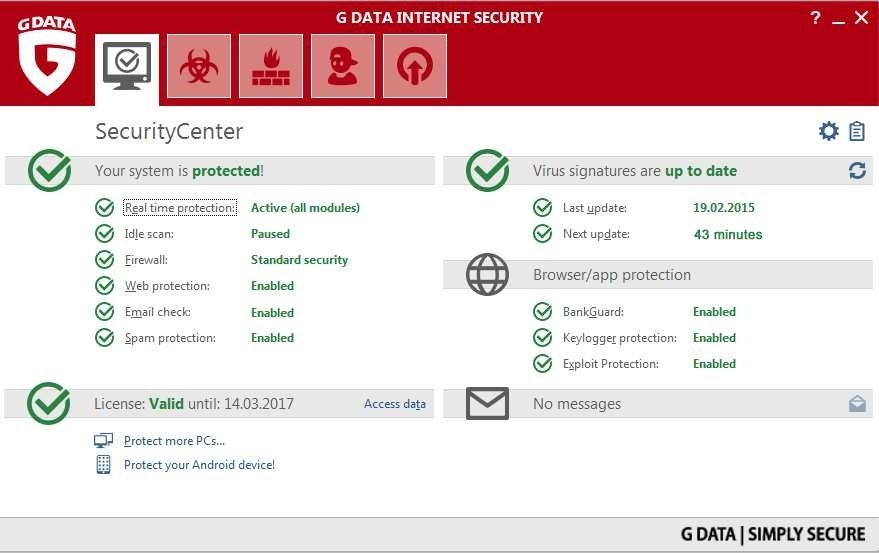
Пользовательский интерфейс
G DATA Internet Security добавляет собственную условно-реагирующую панель в Outlook. Когда письмо выделено или открыто, отображаются необходимые кнопки.
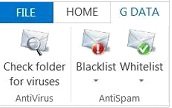
Меню «Чёрных и Белых списков» позволяет выполнить действия, как над конкретным адресом отправки, так и над доменом, с которого он отправляется. Те же команды доступны и в контекстном меню дополнения для Outlook, посредством нажатия правой кнопкой мыши по письму.
Настройка
Для использования компонента защиты от спама не требуются дополнительные настройки. Мелочи могут быть конфигурированы посредством подраздела «Больше настроек» в разделе «Защита от Спама» главного меню программы.
Очистка входящих сообщений
Мы не смогли найти способов очистки входящих от спама, который в них уже попал.
Помощь
Нажатие кнопки «Помощь» в верхнем правом углу раздела настроек фильтра спама, открывает онлайн-базу данных относительно текущей страницы. Она содержит простые объяснения всех доступных настроек.
Вывод
G DATA Internet Security проста в установке, и, что самое главное, управление анти-спамом находятся под рукой в Outlook или контекстном меню. Программа заблокировала 99,41% не желаемых сообщений, отправленных за время тестирования, что помещает её на почётное третье место.
Kaspersky Internet Security 2016

Пользовательский интерфейс
Kaspersky добавляет собственную условно-реагирующую панель в главное меню Outlook. Это позволяет помечать отдельные письма как спам или доверенные.
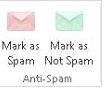
Выбор письма и распространение на него опции «Пометить как спам» отправляет его в папку-корзину Outlook, но добавляет отправителя в чёрный список.
Настройка
Анти-спам компонент не включён по умолчанию. Он может быть активирован посредством посещения меню настроек Kaspersky Internet Security, перехода на вкладку «Защита» и переключения бегунка анти-спама в положение «Включён». Пользователю доступны три уровня защиты.
Очистка входящих сообщений
Мы не смогли найти способов очистки входящих от спама, который в них уже попал.
Помощь
Нажатие знака вопроса в правом верхнему углу меню Kaspersky Internet Security приведёт к открытию локального файла помощи. Он содержит простые инструкции по активации анти-спам компонента.
Вывод
Компонент анти-спама Kaspersky Internet Security не активирован по умолчанию, но файл помощи объясняет то, как это исправить. Интеграция с Outlook позволяет просто помечать спам. Программа заблокировала 97,97% не желаемых сообщений, отправленных за время тестирования.
Лаборатория Касперского сообщила нам, что согласно их статистике, современные пользователи интернета очень редко используют установленные на компьютерах клиенты электронной почты, и, соответственно, встроенную в них защиту. Эта опция отключена по умолчанию в большинстве продуктов, и включается пользователями лишь в одном проценте случаев. Поэтому усилия Лаборатории Касперского направлены на развитие и разработку дополнений для браузерных почтовых клиентов, именно в этом направлении защиты проводится колоссальная работа.
McAfee Internet Security 2016
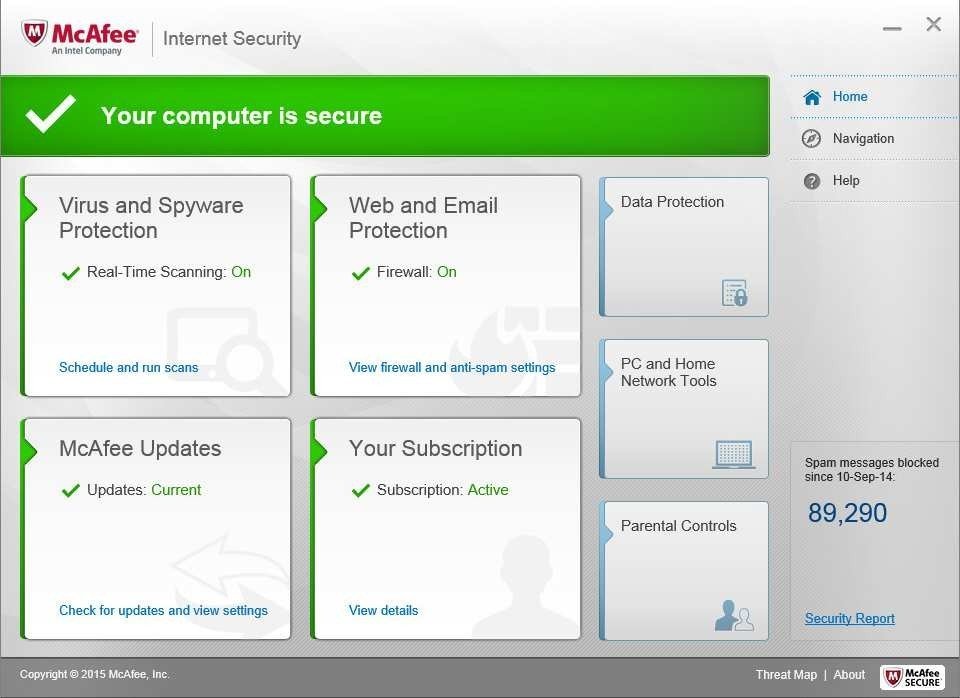
Пользовательский интерфейс
McAfee создаёт два дополнения в Outlook, как группа на панели инструментов и на главной странице.
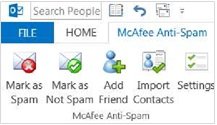
Также присутствует дополнение к контекстному меню Outlook.Все три компонента интерфейса позволяют помечать письма как спам и добавлять адреса в белый список. В любом случае, добавить адрес в чёрный список отсюда невозможно.
Настройка
Нет потребности в настройке, продукт начинает работать после установки. Настройки могут быть изменены посредством нажатия кнопки «Настройки» в панели McAfee Anti-Spam в Outlook.
Очистка входящих сообщений
Мы не смогли найти способов очистки входящих от спама, который в них уже попал.
Помощь
Нажатие кнопки «Помощь» в главном меню программы даёт пользователю возможность получить доступ к страницам онлайн-помощи. Они содержат простые инструкции для огромного перечня ситуаций.
Вывод
McAfee Internet Security проста в установке и не требует дополнительной настройки. Изобилующие дополнения дают доступ ко всем необходимым возможностям прямо в самом Outlook. Программа распознала немногим больше вредоносных писем, чем встроенный анти-спам фильтр Microsoft Outlook.
Microsoft Outlook 2013
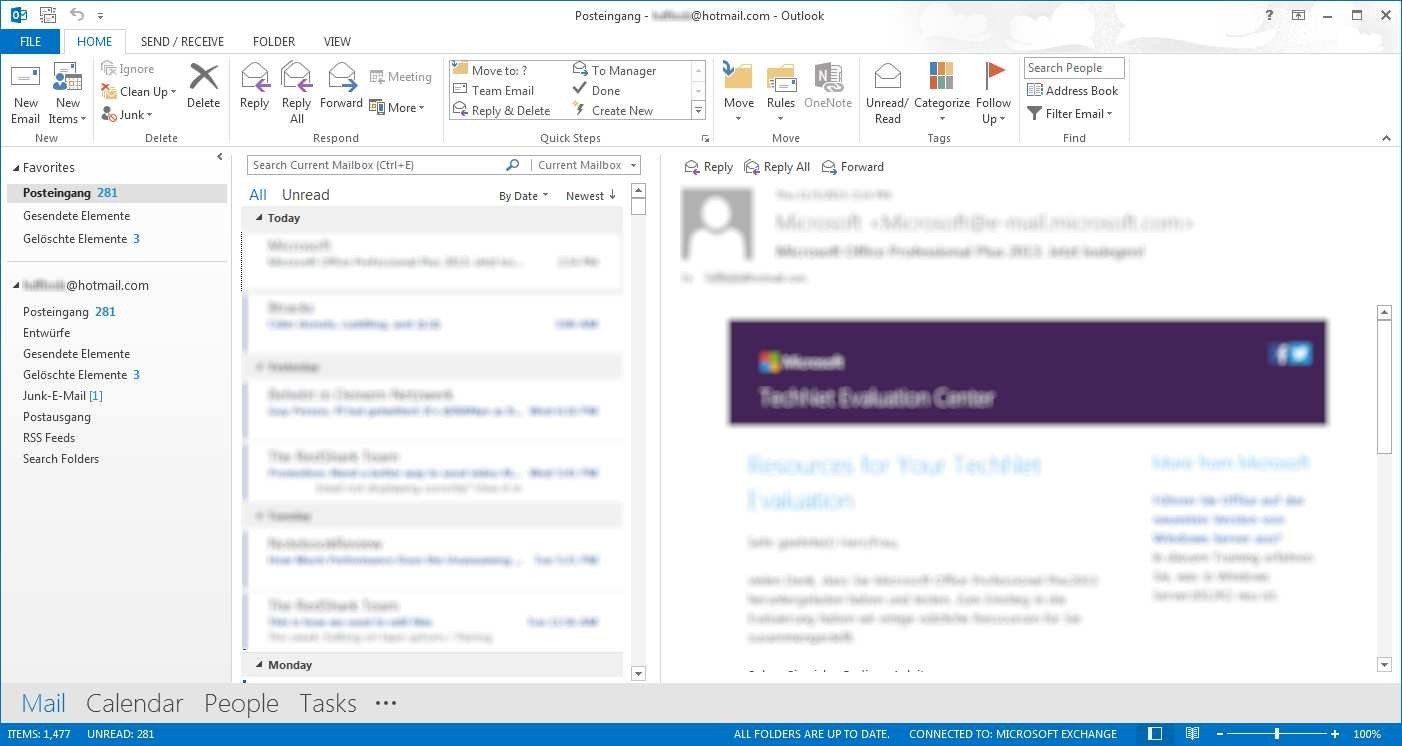
Пользовательский интерфейс
Доступ к возможностям блокировки спама MS Outlook 2013 можно получить, используя секцию «Удалить» в панели инструментов Ribbon, или посредством контекстного меню, появляющегося после нажатия на письмо правой кнопкой мыши.
Настройка
Изначальная настройка не требуется, функция активна по умолчанию. Опции, такие как блокировка отправителя письма или добавление домена в белый список, доступны посредством контекстного меню. Путь к настройкам, доступным из папки удалённых писем, следующий: Мусорные Письма – Настройки Мусорных Писем. Присутствуют четыре уровня фильтрации спама: Отключение Автоматической Фильтрации, Низкий (установлен по умолчанию), Высокий и «Только письма из белых списков». После запуска программы Outlook добавит все адреса, письма с которых находятся во входящих в белый список. Также имеется несколько вариантов обработки писем, содержащих спам.
Помощь
Нажатие на знак вопроса на панели состоянии окна программы приведёт к открытию локальной или сетевой базы данных, в зависимости от текущего состояния подключения компьютера к интернету. В ней есть поле поиска, что поможет быстрой добраться до интересующих вопросов.
Вывод
Интегрированный анти-спам компонент Outlook 2013 очень компактен, но содержит большинство необходимых функций. Не требует дополнительной настройки, помечать письма как спам можно прямо из входящих сообщений. Программа заблокировала 89,87% не желаемых сообщений, отправленных за время тестирования. Microsoft проинформировала нас, что работа по фильтрации спама сконцентрирована на их собственных почтовых сервисах (Office 365 и outlook.com), не распыляясь на развитие функций анти-спама в индивидуальных почтовых клиентах. Результаты встроенного фильтра спама Microsoft Outlook участвовали в исследовании в качестве точки отсчёта, чтобы показать какой уровень защиты может получить пользователь, без установки каких либо дополнительных продуктов.
Все продукты участвовавшие в исследовании показали хорошие результаты в борьбе со спамом и удобное юзабилити. Приобрести их вы можете в нашем магазине. В тройке лидеров оказались сразу четыре продукта. Первое место: ESET Smart Security (99,96%); Второе место: G Data Internet Security (99,41%); Третье место: Bitdefender Internet Security и F-Secure Internet Security (98,84%).
Информация предоставлена независимой организацией AV-Comparatives.
 Русский язык
Русский язык Українська мова
Українська мова Интернет-магазин лицензионного
Интернет-магазин лицензионного
